Wat betekent "iPhone herstellen"? Is het hetzelfde als "reset iPhone"? Hoe kun je de iPhone herstellen?
Wanneer u iTunes opent en uw iPhone met de computer verbindt, vindt u een optie "iPhone herstellen" naast "Controleren op updates" in de Samenvatting-subsectie. Veel mensen twijfelen aan de knop. Vervolgens, wat betekent "iPhone herstellen"?
Als u op deze knop klikt, verwijdert iTunes dan alle gegevens van de iPhone of wist u zelfs de back-upgegevens op de computer? Is het hetzelfde als "Reset iPhone"? Nadat je die vraag hebt ontdekt na het lezen van dit bericht, kun je duidelijk weten hoe je de iPhone kunt herstellen.
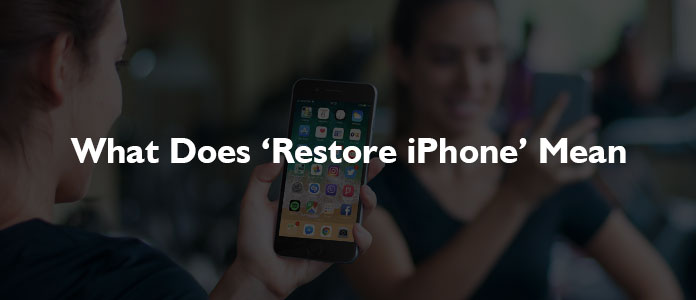
Om de betekenis van "iPhone herstellen" beter te begrijpen, nemen we "Reset iPhone"als vergelijking.
➤ Het resetten van de iPhone lijkt de lichtere versie van het formatteren van je iPhone naar de fabrieksinstellingen. Een reset kan rechtstreeks op uw iPhone worden uitgevoerd, wat betekent dat het resetten van de iPhone geen andere tool nodig heeft, zoals iTunes op een Mac of pc. Wanneer u de iPhone reset, heeft u de mogelijkheid om alle instellingen, het netwerk of alle inhoud en instellingen enz. Op het apparaat terug te zetten naar de fabrieksinstellingen volgens uw behoefte.
➤ Anders dan "iPhone resetten", heeft "Herstel iPhone" twee betekenissen.
◆ "Herstel iPhone" zou een diepere versie kunnen zijn van het formatteren van je iPhone naar de fabrieksinstellingen. We zeggen het vaak "herstelt de iPhone naar de fabrieksinstellingen". Een iPhone-herstel wist alle inhoud en instellingen volledig naar de standaardstatus, inclusief de informatie, de instellingen, het besturingssysteem, applicaties en zelfs de firmware.
De "Restore iPhone" verwijdert alles op uw iPhone. Als u echter vóór het herstelproces een back-up van de iPhone naar iTunes of iCloud maakt, kan de back-up terug zijn op uw iPhone, inclusief al uw apps, muziek, instellingen, enz.
"Herstel iPhone" kan erg handig zijn als er een probleem is met je iPhone en andere oplossingen niet werken. Kortom, als de iPhone werkt zoals je zou verwachten, kun je beter niet op de knop "iPhone herstellen" klikken. Als je een bepaalde back-up terug wilt krijgen met iTunes, kun je dit doen, maar de huidige informatie, gegevens, apps, etc. worden gewist.
◆ "Herstel iPhone" kan ook de betekenis van herstel zijn. In dit geval zeggen we meestal "herstel iPhone vanaf een back-up". Voor uw voorkeuren kunt u de iPhone herstellen vanaf een iTunes-back-up of een iCloud-back-up.
Dit deel is onderverdeeld in drie secties. We laten u eerst zien hoe u de iPhone naar de fabrieksinstellingen kunt herstellen, vervolgens hoe u de iPhone kunt herstellen vanaf een iTunes-back-up en als laatste hoe u de iPhone kunt herstellen vanaf een iCloud-back-up.
1 Open iTunes op uw pc of Mac en sluit uw iPhone aan op uw computer met de kabel die bij uw apparaat is geleverd.
Opmerking: Als een bericht om uw iPhone-toegangscode vraagt of om deze computer te vertrouwen, volgt u de stappen op het scherm om verder te gaan. (Wachtwoord vergeten? Reset iPhone-wachtwoord.)
2Selecteer uw iPhone wanneer deze in iTunes verschijnt en klik op iPhone herstellen in de subsectie Samenvatting.

3Klik vervolgens op de knop Herstellen om te bevestigen in het pop-upvenster. Vervolgens wist iTunes je iPhone en installeert de nieuwste iOS-software.
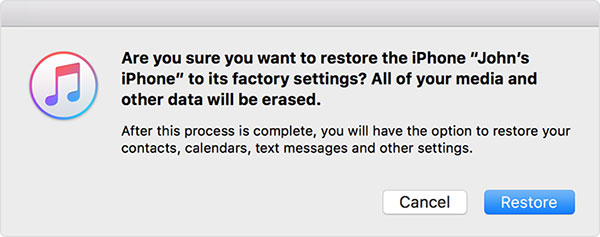
4Je iPhone wordt opnieuw opgestart en het wordt hersteld naar de fabrieksinstellingen. Nu kunt u het instellen als een nieuw apparaat.
Wanneer u de iPhone terugzet naar de fabrieksinstellingen of als u een nieuwe iPhone krijgt, kunt u deze instellen en de iPhone herstellen vanaf een back-up. We kiezen meestal voor het herstellen van de iPhone vanaf een iTunes-back-up of een iCloud-back-up.

1U moet eerst de iPhone aansluiten op een pc of Mac met iTunes. Tik op Trust op je iPhone-scherm.

2In het overzichtspaneel in iTunes zie je een knop van Back-up terugzetten Klik in het gedeelte Back-ups op de knop.
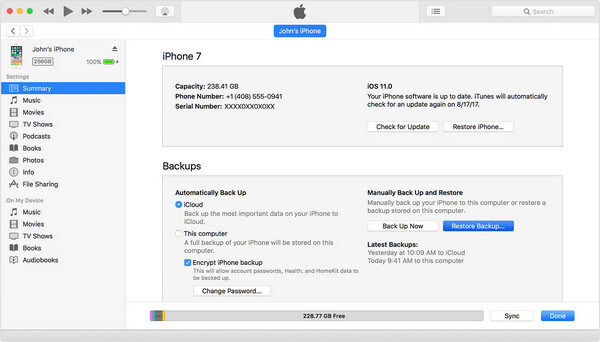
3Als Find My iPhone is ingeschakeld, krijg je een iTunes-bericht waarin staat dat Find My iPhone eerst moet worden uitgeschakeld.
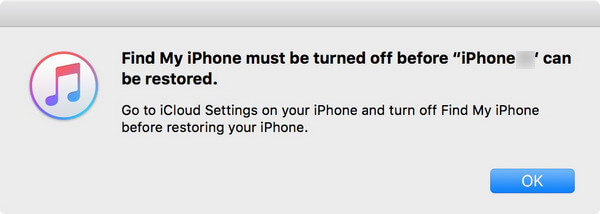
Ga naar om mijn iPhone uit te schakelen Instellingen > scrol omlaag naar iCloud. Tik erop en scrol omlaag om te zoeken Find My iPhone keuze. Tik erop, schakel de schakelaar Zoek mijn iPhone uit, voer je wachtwoord in om te bevestigen en ga terug naar iTunes om verder te gaan.

4Klik op Back-up terugzetten knop in iTunes, zal een pop-upvenster alle beschikbare iTunes-back-upbestanden tonen. Selecteer de meest relevante op basis van de datum en grootte van de back-up.
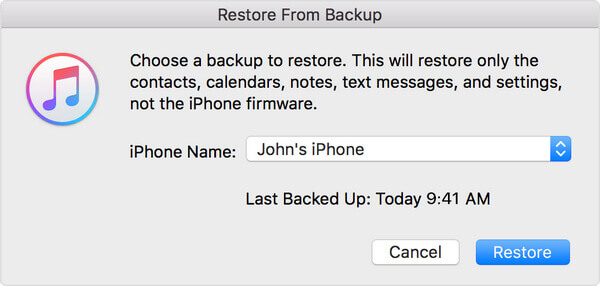
5Klik vervolgens op de herstellen knop om te bevestigen. Nu herstelt je iPhone de iTunes-back-up. Je iPhone moet verbonden zijn totdat hij opnieuw opstart en wachten tot hij met je computer synchroniseert.
Als u de iPhone terugzet naar de fabrieksinstellingen of als u een nieuwe iPhone koopt, kunt u ervoor kiezen om de iPhone te herstellen vanaf een iCloud-back-up.
1A Hallo scherm wordt weergegeven wanneer u zich klaarmaakt om het in te stellen.
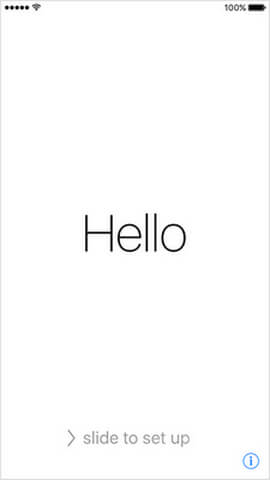
Voor degenen die het apparaat al hebben ingesteld, moet u op tikken Instellingen > Algemeen > Reset > Tik op Wis alle inhoud en instellingen voordat u de iPhone herstelt.

2Volg de installatiestappen op het scherm totdat u het scherm Apps en gegevens ziet, kies Herstellen van iCloud-back-up.

3Je wordt gevraagd meld u aan bij iCloud met uw Apple ID. Vervolgens wordt een lijst met uw iCloud-back-ups weergegeven. Controleer de datum en grootte van de back-up, kies de meest relevante iCloud-back-up. Als u wordt gevraagd om bij te werken naar een nieuwere iOS-versie, volgt u de stappen op het scherm om dit te doen.

4Als u het wachtwoord vergeet, kunt u op tikken Sla deze stap over en log later in.

5De iPhone herstelt vervolgens de iPhone vanaf de geselecteerde iCloud-back-up. Laat je iPhone tijdens het proces in het wifi-netwerk zitten en het kost wat tijd, afhankelijk van de back-upgrootte. Mogelijk moet u zich aanmelden bij uw Apple ID-account om applicaties en aankopen te herstellen.

6Wanneer de kernelementen van de back-up zijn hersteld en u de iPhone nu kunt gebruiken. Andere inhoud zoals apps, foto's, muziek en andere blijven op de achtergrond herstellen.
iPhone Data Recovery kan u selectief laten werken herstel iPhone van iTunes-back-upbestand. Met het programma heb je toegang tot alle beschikbare iTunes-back-upbestanden die je eerder hebt gemaakt. Bekijk de onderstaande video voor meer informatie:
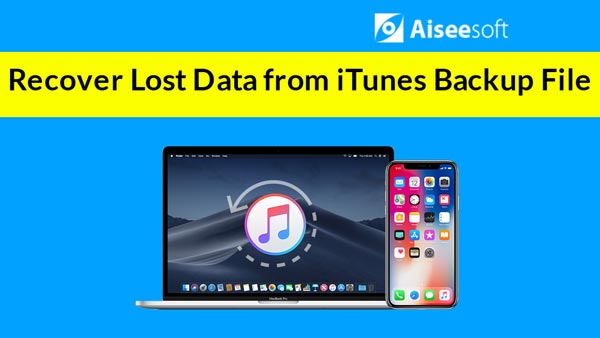

Krachtig kunt u met iPhone Data Recovery ook selectief te werk gaan herstel iPhone-bestanden van iCloud-back-up zolang je binnen dit programma inlogt op iCloud. Je kunt elke iCloud-back-up die je hebt downloaden en kiezen wat je wilt herstellen van iCloud-back-up. Bekijk de onderstaande video voor gedetailleerde stappen:


In dit artikel laten we u vooral zien wat "iPhone herstellen" ook is hoe iPhone te herstellen naar fabrieksinstellingen en van een iTunes / iCloud-back-up. Voel je vrij om hieronder commentaar achter te laten. Als je dit bericht leuk vindt, welkom om het te delen.